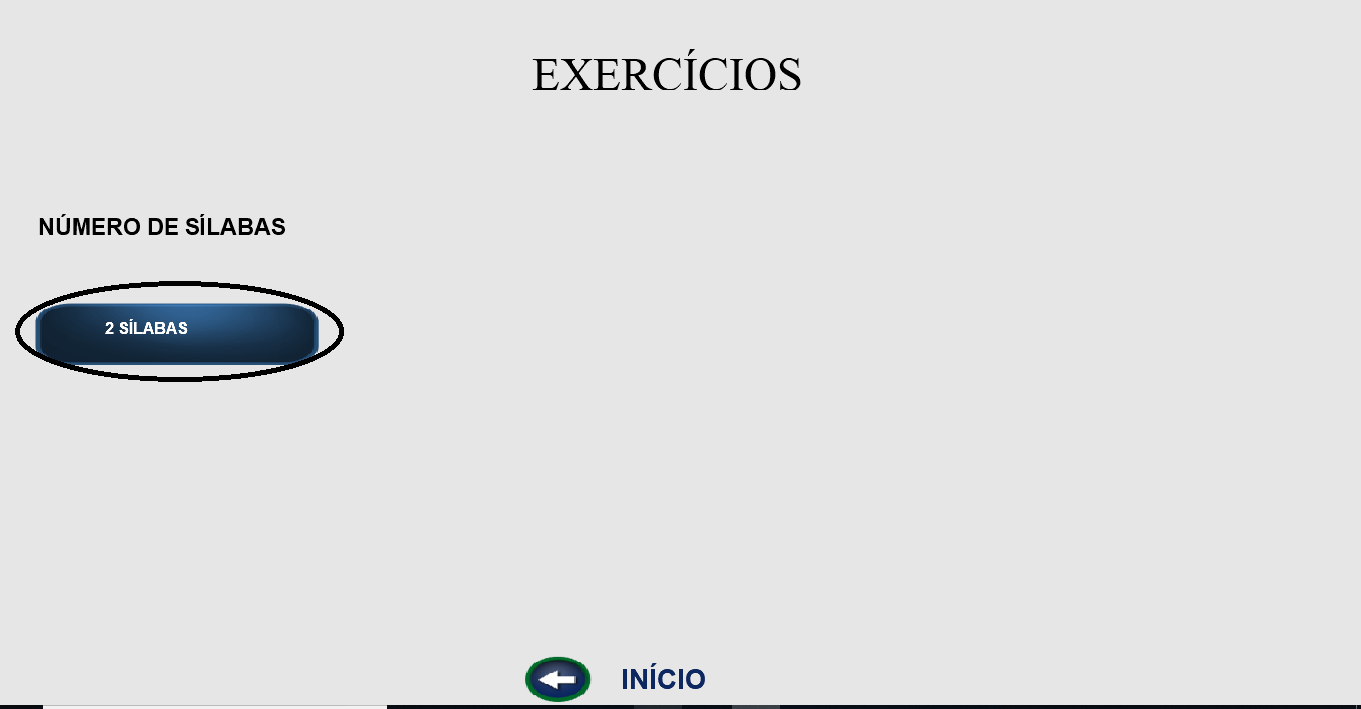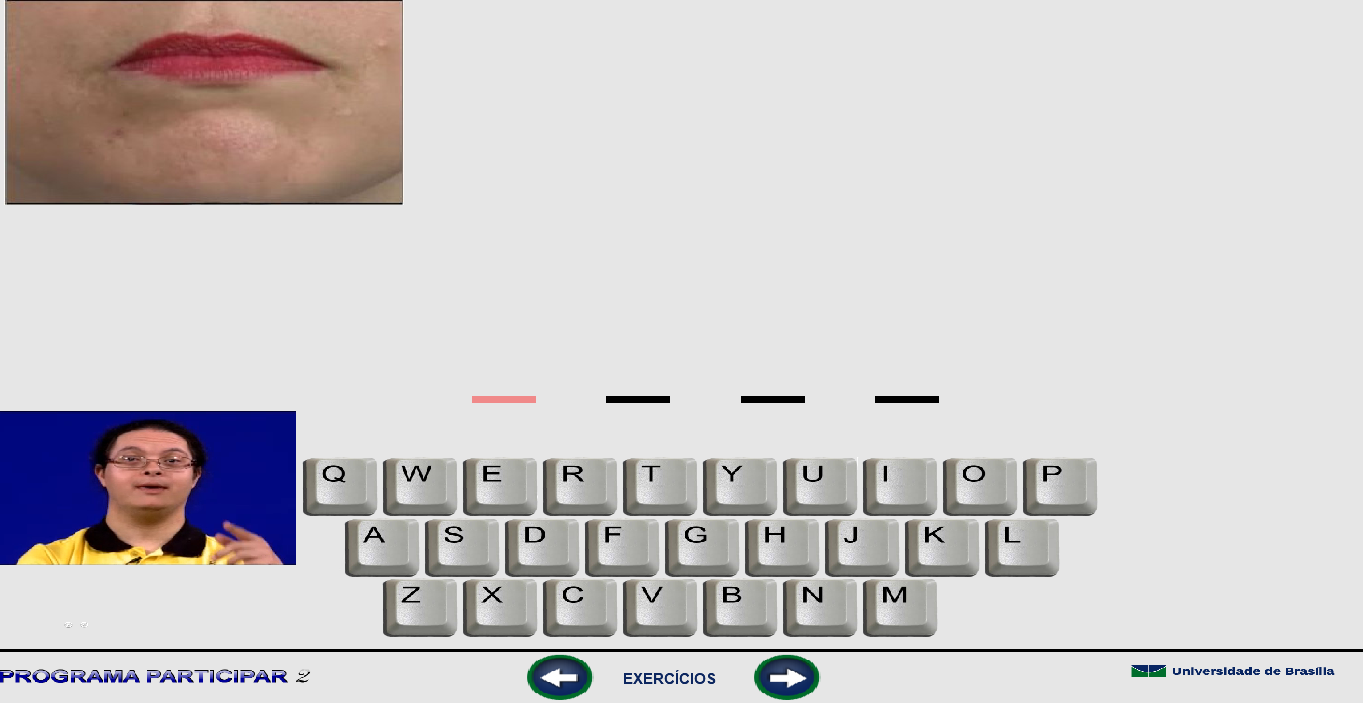Participar
Esse software faz parte do Projeto Participar da Universidade de Brasília, destinado diretamente para pessoas com deficiência intelectual e abrange diversas atividades de forma ampla, dessa forma tem um tópico exclusivo no site.
| Assunto | Alfabeto, letras no teclado, números, acentuação, pontuação |
| Anos | Indicado para todos os anos. |
| Objetivo | Auxiliar no aprendizado de conceitos de alfabetização e matemática |
| Observações | O professor pode iniciar com explicações prévias e complementá-las com os jogos |
| Tópicos trabalhados | Alfabeto, utilização do teclado, pronúncia das letras, números, pronúncia dos números, acentuação, pontuação, sílabas. |
Para baixar o software clique aqui
Ao abrir o software, um vídeo localizado no canto superior direito tem como função explicar o objetivo do software, com algumas opções localizadas abaixo. Para começar a jogar, selecione a opção circulada na imagem abaixo, onde está escrito “Atividade”.

A tela mostrada a seguir será exibida onde o usuário pode ser direcionado para diversas atividades. Para começar, selecionamos uma letra do teclado mostrado para acessar a primeira atividade. A letra escolhida foi a letra “A”, e para acessá-la, basta clicar na mesma.

A seguinte tela será exibida e o vídeo indicado no canto superior esquerdo instrui o usuário a selecionar a letra escolhida na tela anterior, no caso do nosso exemplo, a letra “A”. Se na tela anterior for escolhida a letra “B”, selecione a letra “B”, caso seja a letra “C”, selecione a mesma, e assim por diante. Se o usuário inserir a letra errada, será instruído a tentar novamente, se acertar, será parabenizado e no canto superior direito aparecerá um vídeo que demonstra a pronúncia da letra, como indica a imagem a seguir. Em seguida, clique na flecha que aponta para a direita no rodapé da página para seguir para a próxima parte.

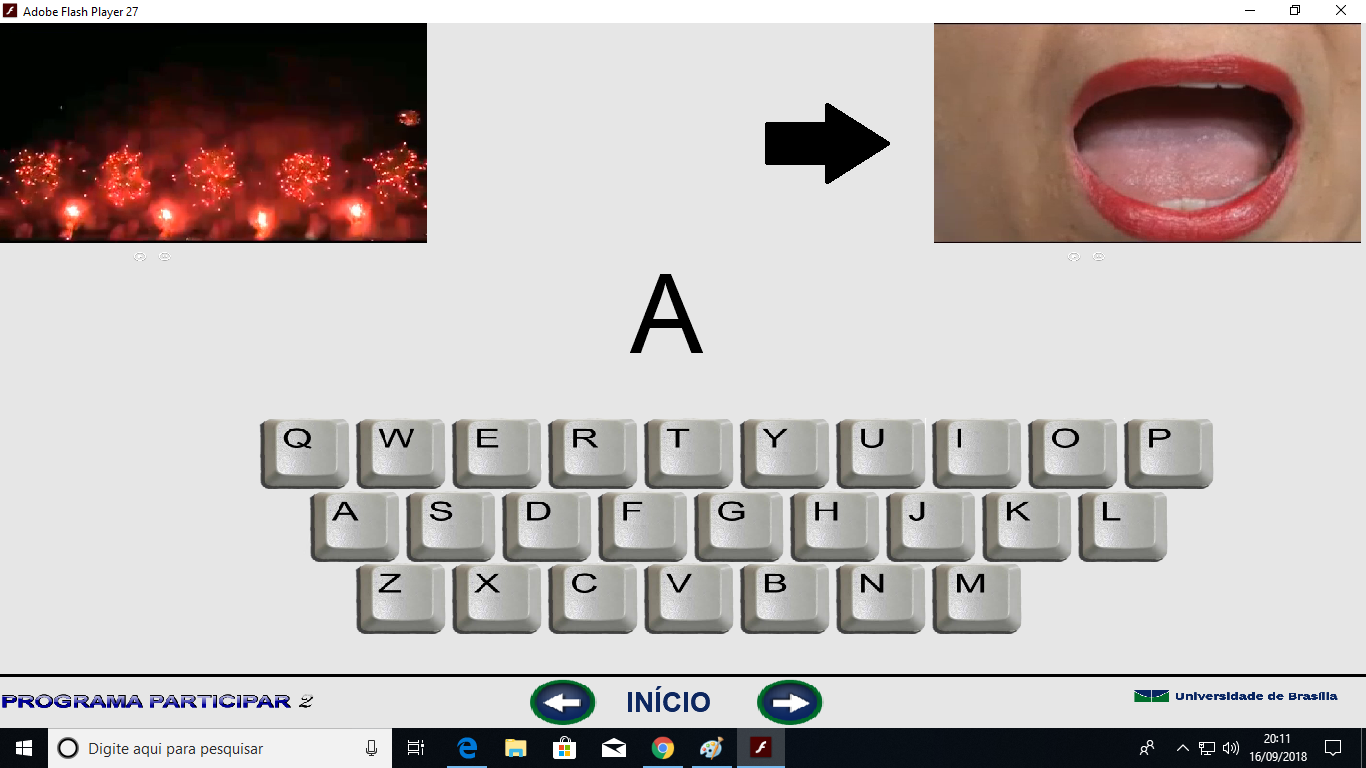
Em seguida, um vídeo será exibido demonstrando como a letra selecionada é escrita, junto da narração de como esse processo é feito. Para continuar, clique na flecha que aponta para a direita no rodapé da página.
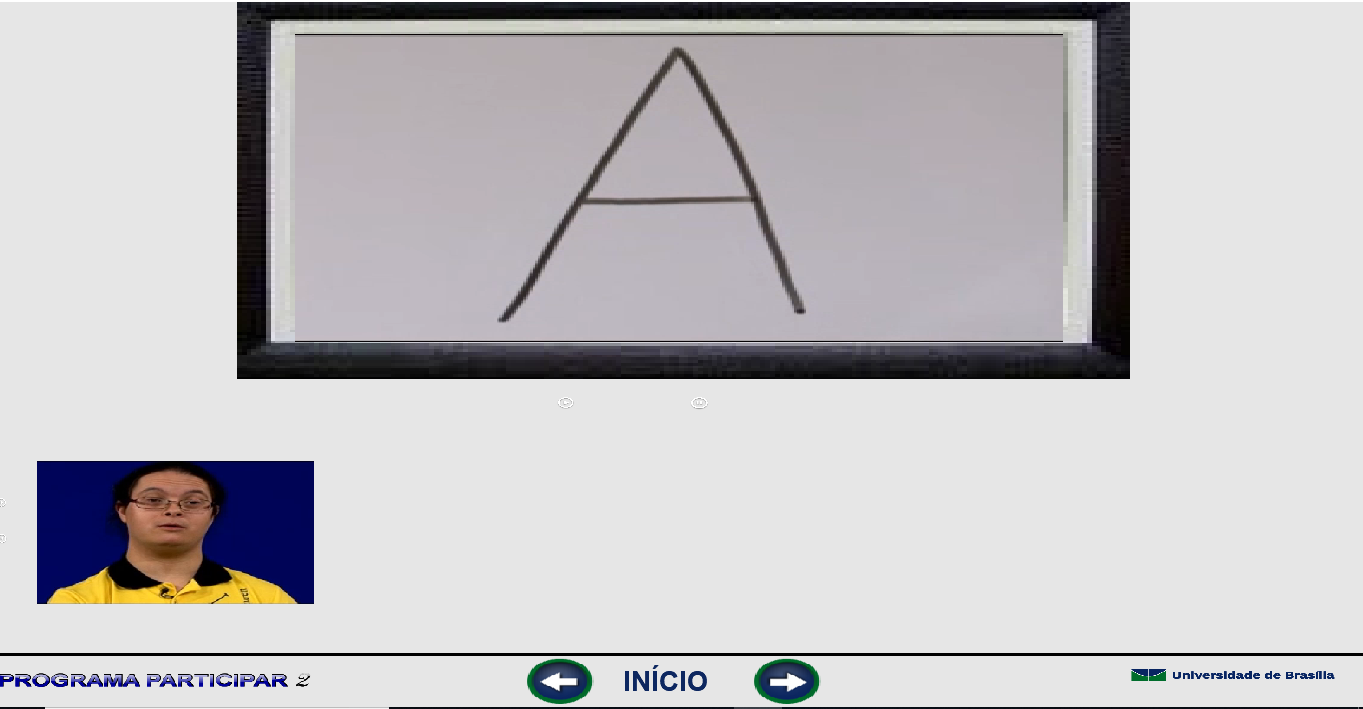
Em seguida, o usuário é direcionado para a seguinte tela, onde deve escolher uma das opções disponibilizadas. Nesse exemplo escolheremos a primeira opção, indicada na imagem abaixo. Dependendo da opção escolhida, a palavra será exibida e o usuário deverá completar com a letra que está faltando.
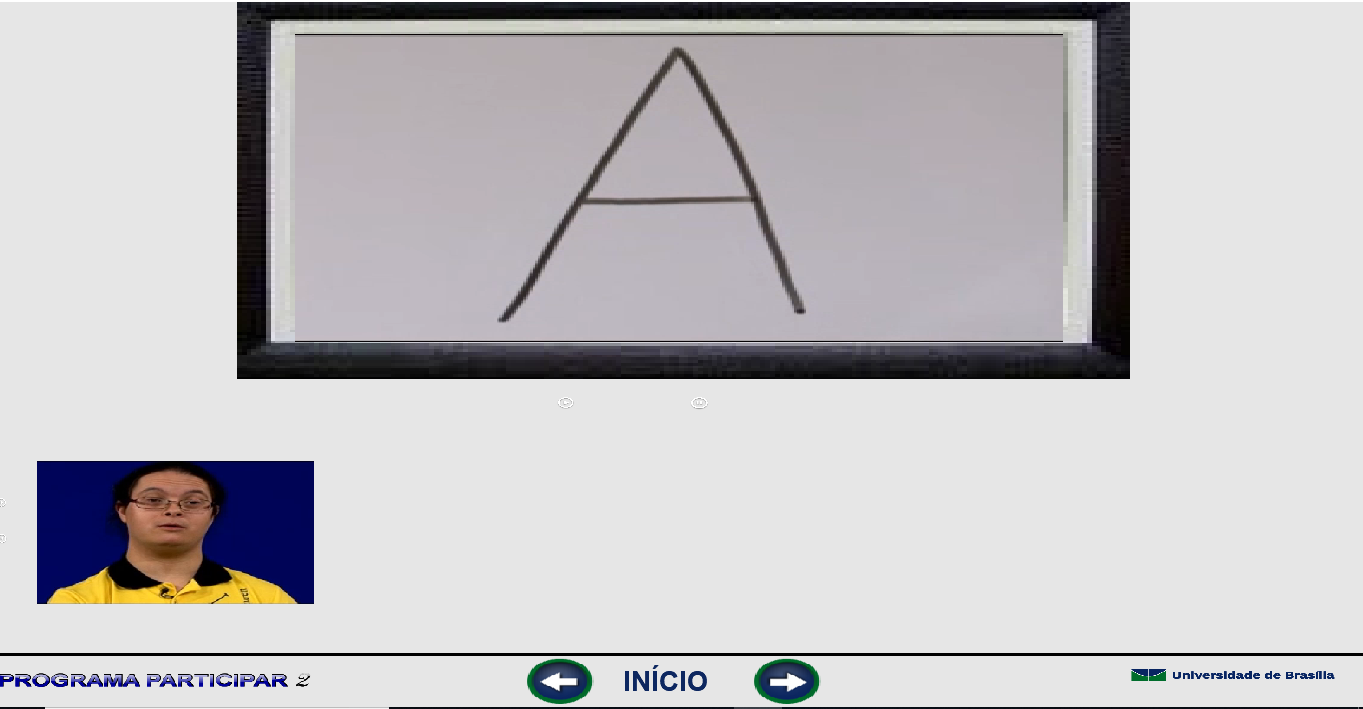
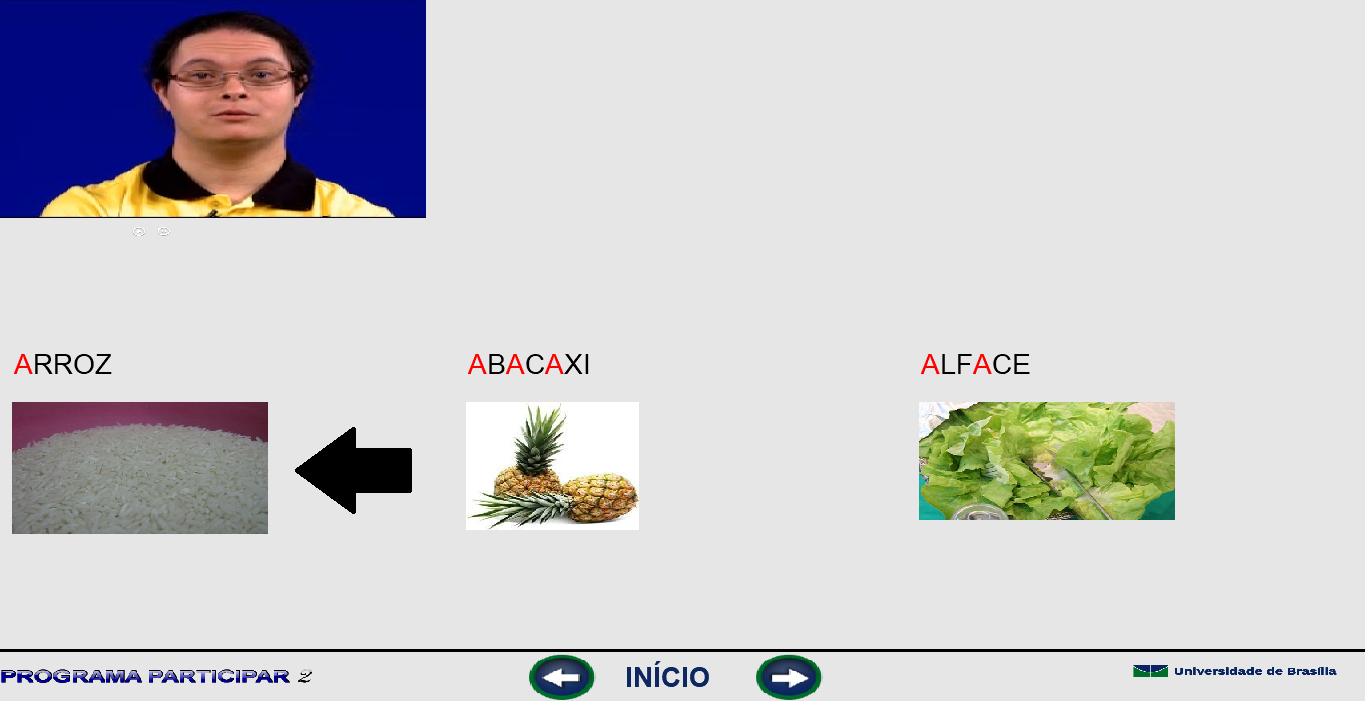
Após essa etapa, o usuário é redirecionado para a tela inicial e para a atividade seguinte, seguirá o mesmo procedimento, mas com números. Para começar, selecione um número entre os que estão posicionados abaixo das letras. Para este exemplo, escolhemos o número zero.
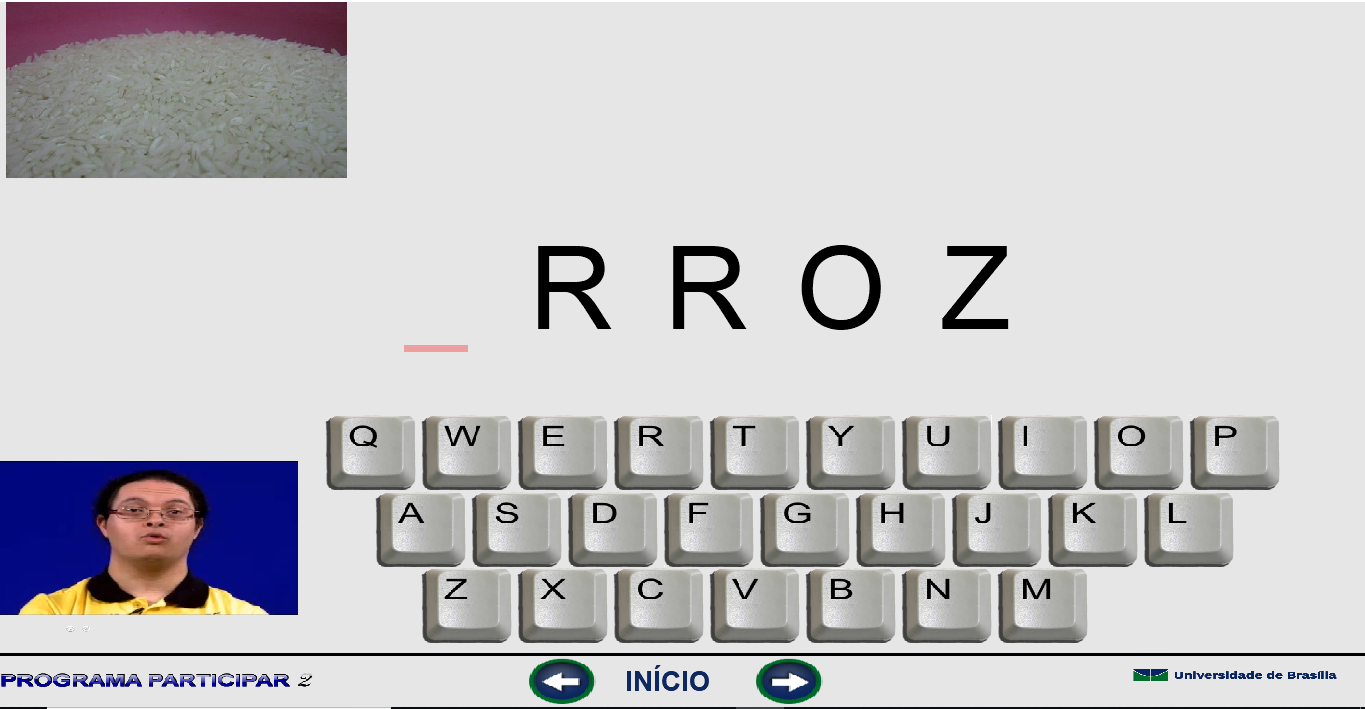
Ao ser direcionado para a tela a seguir, será indicado para que o usuário selecione o número escolhido previamente e será exibida a sua pronúncia. Caso não seja selecionado o número correto, deverá tentar novamente. Para seguir para a próxima etapa, clique na flecha que aponta para a direita no rodapé da página. Em seguida é demonstrado como o número é escrito, junto a narração do processo. Clique na flecha no rodapé da página para voltar para a página inicial.

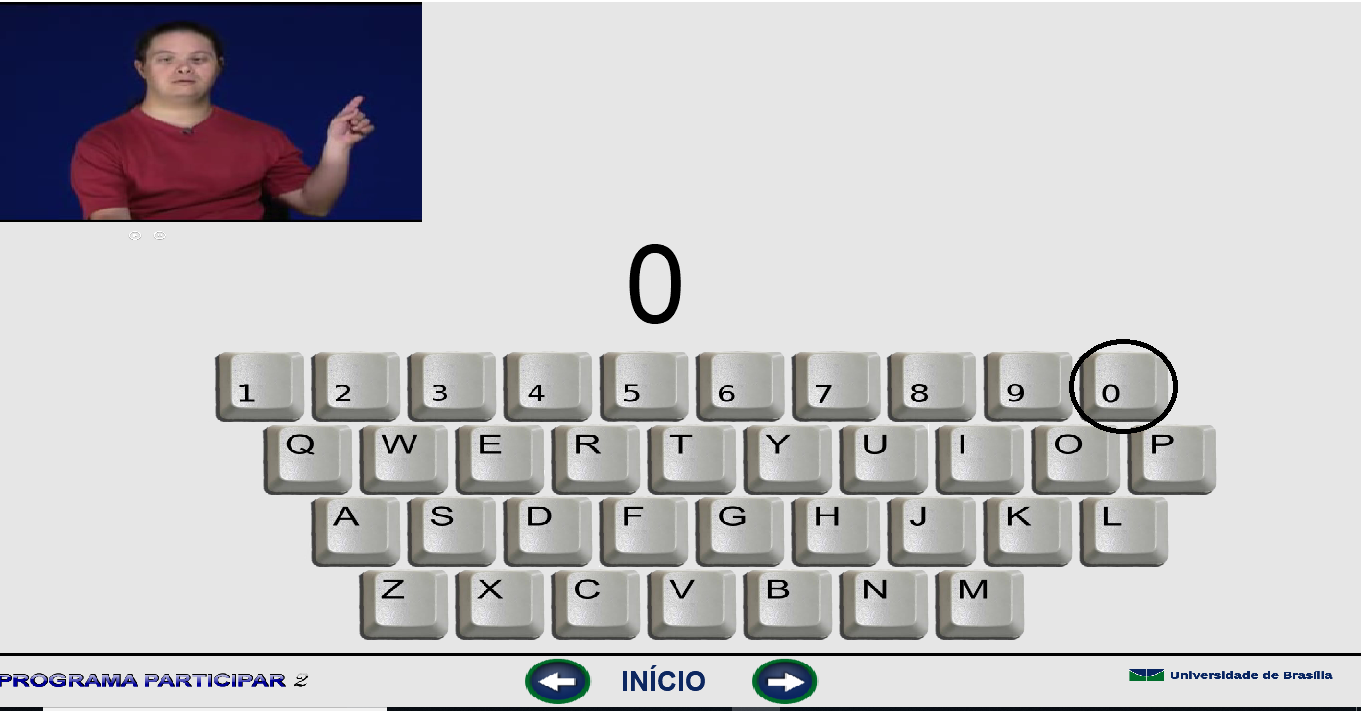
Retornando à página inicial, seguiremos para a próxima atividade. Clique na opção circulada na imagem abaixo, em “Exploração do teclado”. Nesta, o aluno poderá clicar em qualquer letra ou número e será exibida a sua pronúncia através de vídeos exibidos no canto superior direito da tela, como indica a imagem a seguir.
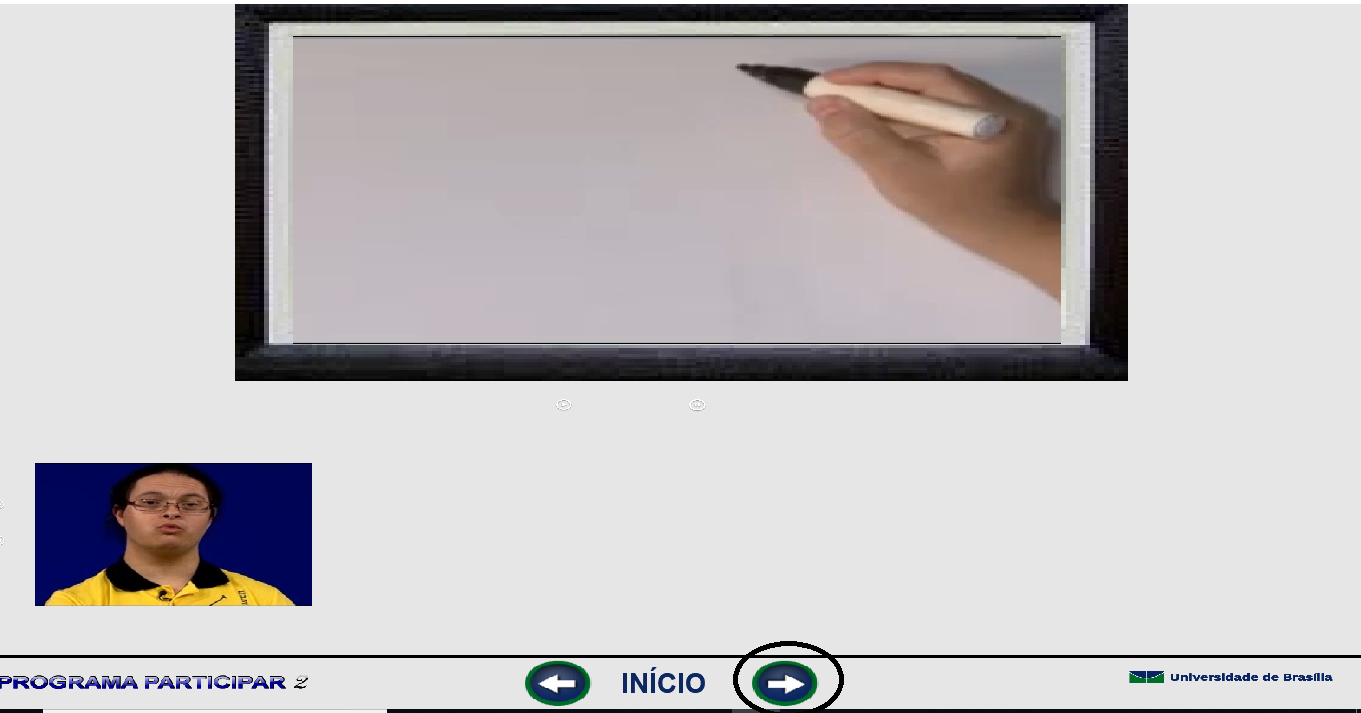

Voltando a tela inicial do software, temos a opção de “Acentuação”, como indica a imagem a seguir. Nela , são mostradas todos os assentos e em quais letras eles são utilizados.
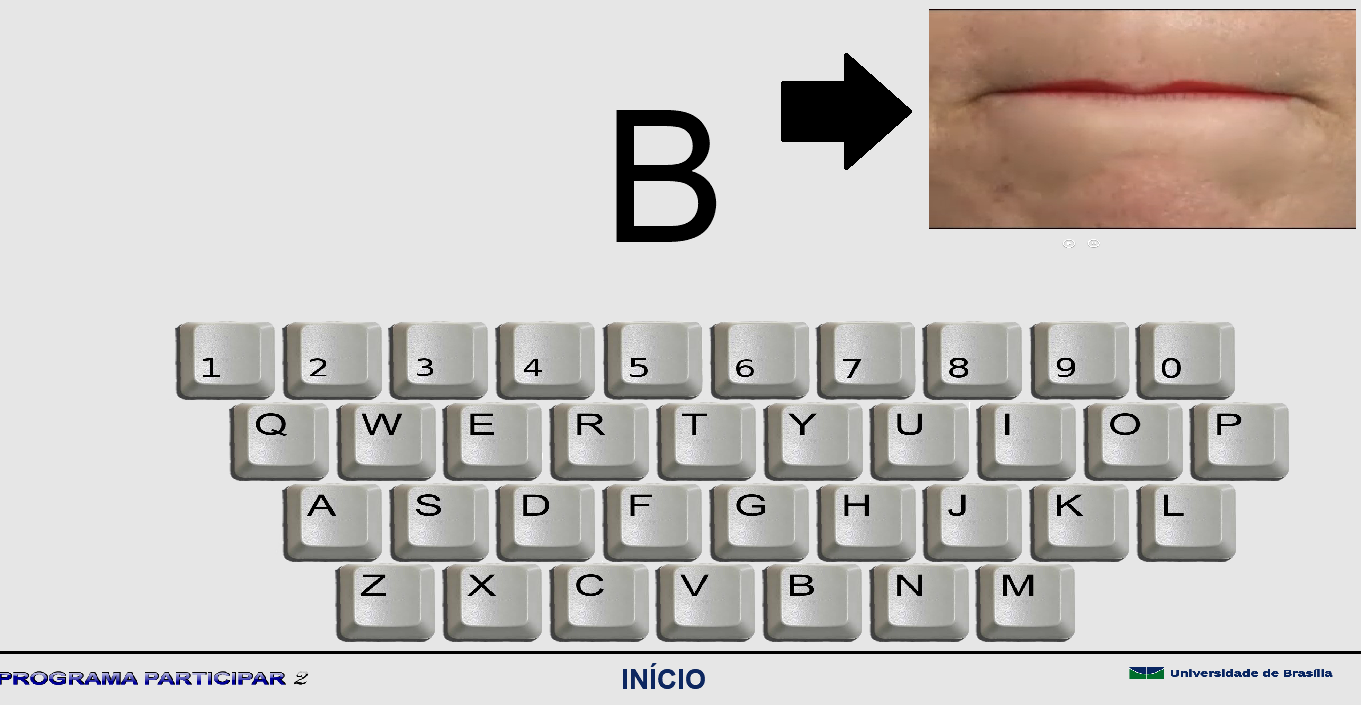
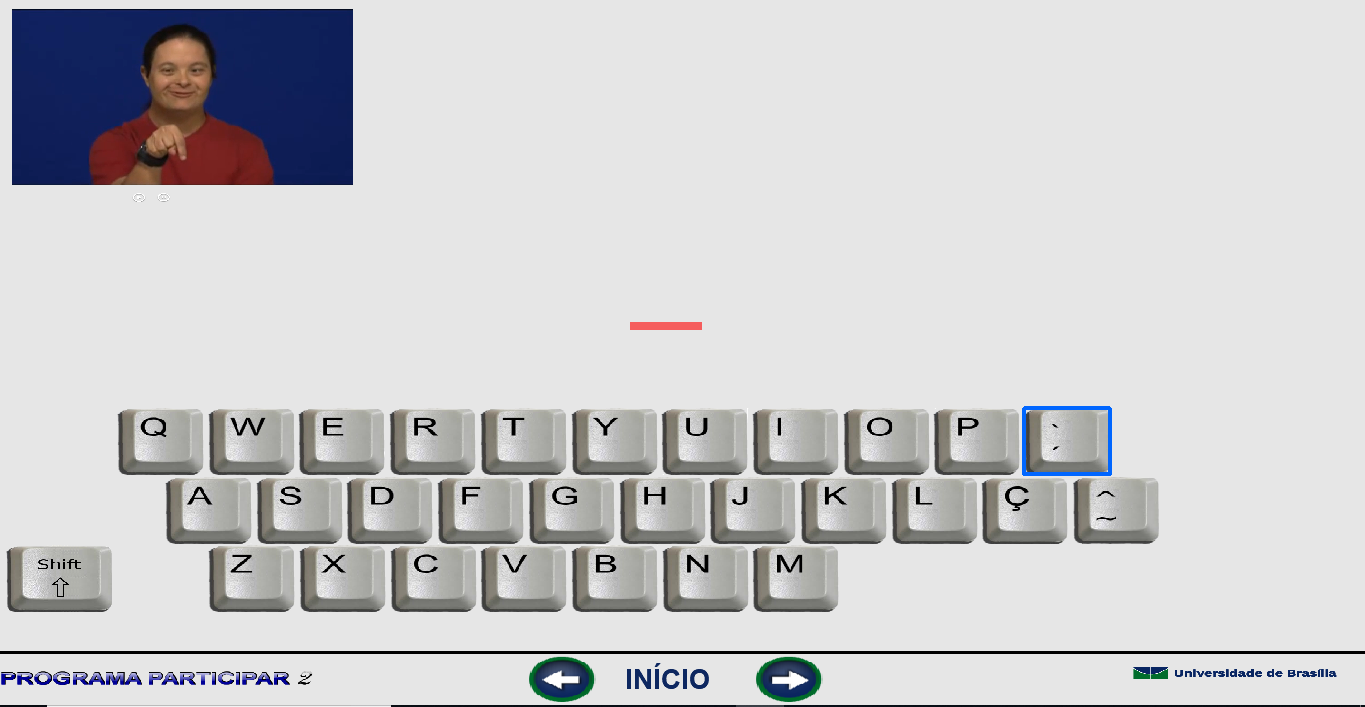
Após a apresentação do assento e para quais letras ele é aplicado, são aplicados alguns exemplos de palavras que utilizam assentos.
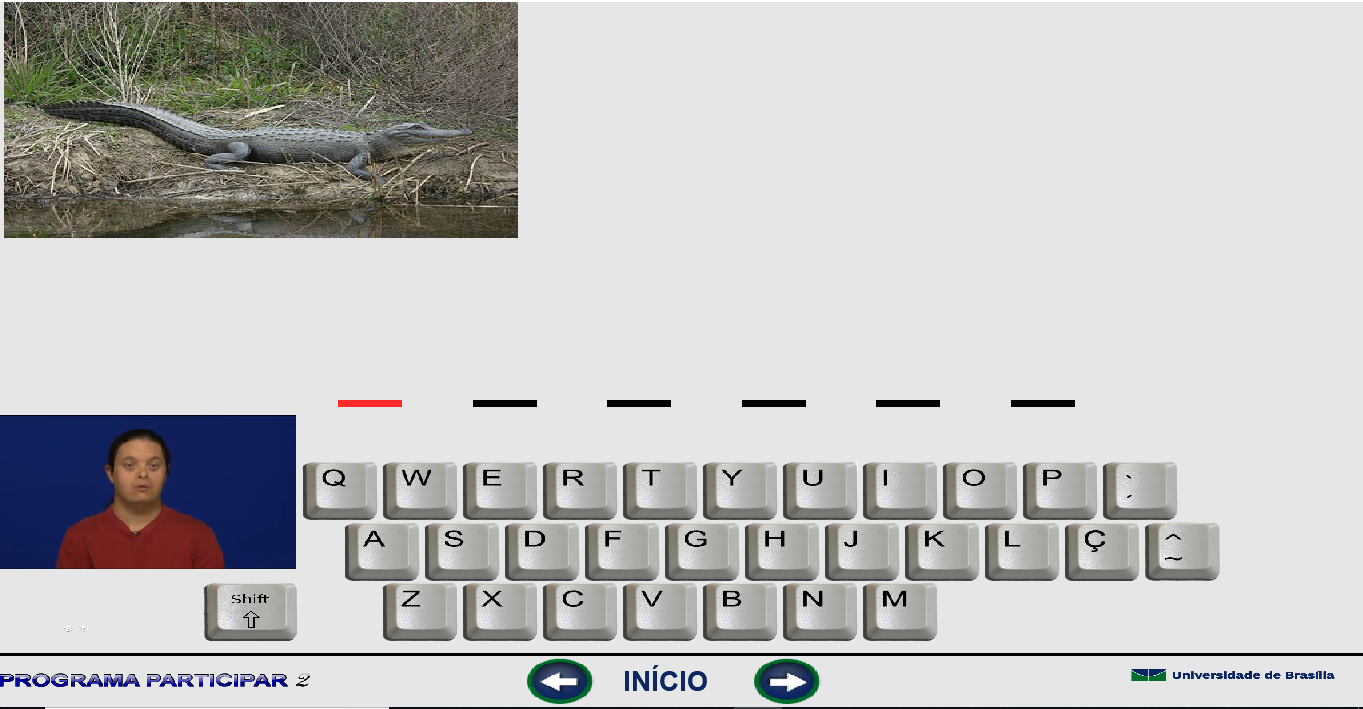
Para prosseguir, clique na opção indicada na figura abaixo, nesta será tratado sobre pontuação. Ao selecionar esta opção, serão apresentadas as diferentes pontuações. O usuário deve clicar naquela que for exibida.


Ao selecionar a pontuação exibida, o usuário será redirecionado a alguns exemplos em que deve utilizar a pontuação. Essa sequência se repetirá com todas as pontuações.

Voltando ao menu principal ainda temos a opção dos exercícios, que pode ser acessada clicando no botão indicado na primeira figura abaixo. Na segunda figura, mostra as opções de atividades a serem realizadas. Elas estão divididas em duas caixas diferentes. Para acessar um exercício, o usuário deve selecionar uma opção da primeira caixa e uma opção da segunda, selecionando a modalidade específica que deseja exercitar a partir das opções apresentadas. Para entender o que vai ser trabalhado em cada opção, o usuário deve passar o mouse no botão que uma descrição será exibida.


No exemplo a seguir selecionamos a opção “Letras (sem auxílio)”, localizada na primeira caixa, e a opção “2 Sílabas”, da segunda caixa. Dessa forma, serão exibidos exercícios em que o usuário irá ouvir a palavra reproduzida no vídeo e completará a atividade.